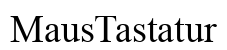Einführung
Ob für bessere Sichtbarkeit oder zur Anpassung an persönliche Vorlieben, das Vergrößern des Mauszeigers kann Ihr Computererlebnis erheblich verbessern. Viele Benutzer finden es hilfreich, insbesondere solche mit Sehbehinderungen oder hochauflösenden Bildschirmen. Dieser Leitfaden bietet einen detaillierten Überblick darüber, wie Sie die Größe Ihres Mauszeigers in verschiedenen Betriebssystemen vergrößern können. Unabhängig davon, ob Sie Windows, macOS oder Linux verwenden, finden Sie leicht verständliche Anweisungen, die auf Ihr Gerät zugeschnitten sind. Außerdem betrachten wir browserbasierte Lösungen und Software von Drittanbietern, um Ihnen ein umfassendes Verständnis Ihrer Optionen zu geben.

Ihr Betriebssystem verstehen
Die Methode zur Vergrößerung Ihres Mauszeigers variiert je nach Betriebssystem. Windows, macOS und Linux bieten unterschiedliche integrierte Einstellungen und Menüs zur Anpassung. Wenn Sie sich mit der Benutzeroberfläche und den Einstellungen Ihres Betriebssystems vertraut machen, wird der Prozess der Zeigereinstellung reibungsloser. Dieser Leitfaden deckt Schritte für sowohl ältere als auch neuere Versionen dieser Systeme ab, um die Anwendbarkeit zu gewährleisten. Wenn Sie Ihr Betriebssystem verstehen, sind Sie besser gerüstet, schnelle und effiziente Änderungen vorzunehmen und Ihre Benutzererfahrung insgesamt zu verbessern.
Vergrößern des Zeigers unter Windows
Wenn Sie Windows-Benutzer sind, bieten sowohl Windows 10 als auch Windows 11 einfache Methoden, um Ihren Mauszeiger zu vergrößern. So geht’s:
Schritt-für-Schritt-Anleitung für Windows 10
- Klicken Sie auf das ‚Start‘-Menü und wählen Sie das ‚Einstellungen‘-Zahnrad-Symbol.
- Gehen Sie zu ‚Erleichterte Bedienung‘ in der Liste der Optionen.
- Wählen Sie ‚Maus‘ aus dem Seitenmenü.
- Sie sehen einen Schieberegler unter ‚Zeigergröße ändern‘. Bewegen Sie den Schieberegler, um die gewünschte Zeigergröße auszuwählen.
- Ihre Änderungen werden sofort angewendet.
Schritt-für-Schritt-Anleitung für Windows 11
- Öffnen Sie das ‚Start‘-Menü und wählen Sie ‚Einstellungen‘.
- Gehen Sie zu ‚Barrierefreiheit‘ auf der Einstellungsseite.
- Klicken Sie auf ‚Mauszeiger und Berührung‘.
- Passen Sie den Schieberegler unter ‚Zeigergröße ändern‘ an, um den Zeiger zu vergrößern.
- Die Änderung wird sofort angewendet.
Beide Versionen bieten intuitive und zugängliche Optionen, um die Zeigergröße anzupassen. Jetzt gehen wir zu macOS über.
Vergrößern des Zeigers unter macOS
Wenn Sie ein Apple-Benutzer sind, bietet macOS einen einfachen Prozess, um Ihren Mauszeiger zu vergrößern. Dieser Leitfaden richtet sich an Benutzer von macOS Big Sur und Monterey.
Schritt-für-Schritt-Anleitung für macOS Big Sur und Monterey
- Öffnen Sie ‚Systemeinstellungen‘ aus dem Apple-Menü.
- Klicken Sie auf ‚Bedienungshilfen‘.
- Wählen Sie ‚Anzeige‘ aus dem linken Menü.
- Unter dem Tab ‚Cursor‘ finden Sie einen Schieberegler mit der Bezeichnung ‚Cursor-Größe‘.
- Bewegen Sie den Schieberegler, um die Größe Ihres Mauszeigers zu ändern.
- Änderungen werden sofort wirksam.
Diese einfache Methode stellt sicher, dass macOS-Benutzer ihre Zeigergröße leicht für bessere Sichtbarkeit und Nutzbarkeit verbessern können. Nun betrachten wir die Optionen für Linux-Benutzer.
Vergrößern des Zeigers unter Linux
Linux bietet aufgrund seiner Vielzahl an Distributionen und Desktop-Umgebungen vielfältige Anpassungsoptionen. Hier besprechen wir Anpassungen für beliebte Distributionen und Umgebungen.
Beliebte Distributionen: Ubuntu, Fedora
Benutzer von Ubuntu oder Fedora können ihre Mauszeigergröße leicht ändern, indem sie zu ihren Systemeinstellungen navigieren.
- Öffnen Sie ‚Einstellungen‘ aus Ihrem Anwendungsmenü.
- Gehen Sie zu ‚Universeller Zugriff‘ oder ‚Barrierefreiheit‘.
- Suchen Sie nach ‚Cursor-Größe‘ und stellen Sie den Schieberegler nach Ihren Wünschen ein.
Verwendung von GNOME und KDE zur Anpassung
Für diejenigen, die GNOME oder KDE verwenden:
- In GNOME gehen Sie zu ‚Einstellungen‘ > ‚Barrierefreiheit‘ > ‚Cursor-Größe‘.
- In KDE navigieren Sie zu ‚Systemeinstellungen‘ > ‚Arbeitsbereich‘ > ‚Cursor‘.
Diese Umgebungen ermöglichen eine genaue Kontrolle über das Aussehen und die Größe des Mauszeigers und sorgen für eine verbesserte Benutzererfahrung. Nun betrachten wir browserbasierte Lösungen.
Browserbasierte Lösungen
Für Benutzer, die hauptsächlich online arbeiten, können browserbasierte Lösungen ebenfalls hilfreich sein. Dieser Abschnitt behandelt Erweiterungen und Add-ons für Chrome und Firefox.
Chrome-Erweiterungen für größere Zeiger
- Installieren Sie eine Erweiterung wie ‚Custom Cursor for Chrome‘.
- Folgen Sie dem In-App-Schieberegler, um die Cursor-Größe zu erhöhen.
Firefox-Add-ons für größere Zeiger
- Fügen Sie ein Firefox-Add-on wie ‚Big Cursors‘ hinzu.
- Verwenden Sie die Einstellungen des Add-ons, um Ihren Cursor auszuwählen und zu vergrößern.
Browserbasierte Lösungen sind praktisch für Benutzer, die Anpassungen benötigen, ohne systemweite Einstellungen zu ändern. Eine weitere Option, die es zu erkunden lohnt, ist Software von Drittanbietern.

Softwarelösungen von Drittanbietern
Die Nutzung von Drittanbieter-Software kann zusätzliche Funktionen für diejenigen bieten, die mehr Anpassungsmöglichkeiten suchen.
Überblick über beliebte Tools zur Zeigeranpassung
- ‚PointerFocus‘ für Windows bietet verbesserte Sichtbarkeit und verschiedene Zeigerformen.
- ‚CursorSense‘ für macOS bietet detaillierte Kontrolle über Cursorgrößen und -formen.
Vor- und Nachteile der Nutzung von Drittanbieter-Software
Vorteile:
– Erweiterte Anpassungsoptionen.
– Zusätzliche Funktionen wie Hervorhebung und Spuren.
Nachteile:
– Erfordert möglicherweise Kauf oder Abonnement.
– Kann mehr Systemressourcen verbrauchen.
Während Tools von Drittanbietern erweiterte Funktionen bieten, haben sie bestimmte Nachteile, wie Kosten und potenzielle Systemverlangsamungen.

Fazit
Die Vergrößerung der Größe Ihres Mauszeigers ist eine einfache, aber wirkungsvolle Änderung, die die Benutzerfreundlichkeit und Sichtbarkeit erheblich verbessern kann. Egal ob Sie Windows, macOS, Linux verwenden oder durch Ihren Browser navigieren, es gibt mehrere Methoden, um die gewünschte Größe Ihres Mauszeigers zu erreichen. Dieser umfassende Leitfaden hat Ihnen Schritt-für-Schritt-Anleitungen und verschiedene Lösungen aufgezeigt, um Ihr Computererlebnis zu verbessern.
Häufig gestellte Fragen
Kann ich die Größe meines Mauszeigers ohne zusätzliche Software vergrößern?
Ja, sowohl Windows, macOS als auch viele Linux-Distributionen bieten integrierte Einstellungen, um Ihren Mauszeiger zu vergrößern, ohne dass Drittanbieter-Software benötigt wird.
Wie setze ich meinen Mauszeiger auf seine Originalgröße zurück?
Gehen Sie einfach zurück zu den Zeigereinstellungen in Ihrem Betriebssystem und stellen Sie den Größenschieberegler auf die Standardposition ein.
Gibt es Nachteile bei der Verwendung eines größeren Mauszeigers?
Einige Benutzer könnten feststellen, dass ein größerer Zeiger mehr Platz auf dem Bildschirm einnimmt, was sich auf Präzisionsaufgaben auswirken könnte.